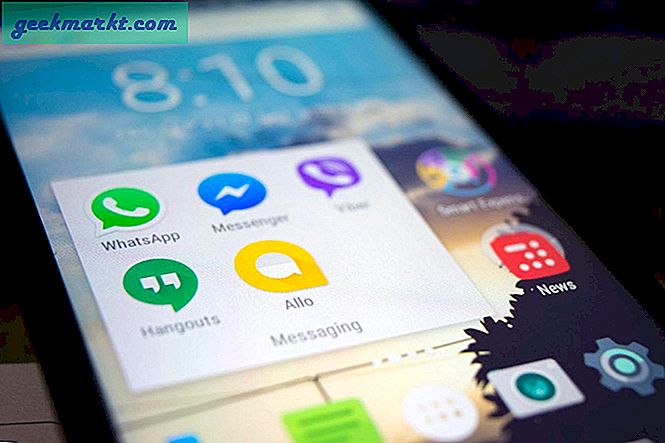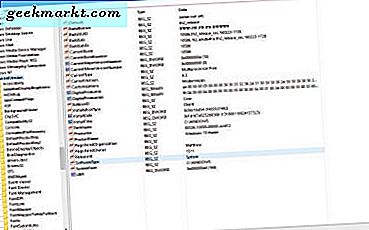Google Dokümanlar, Microsoft Office veya 365'e satın alma işlemini gerektirecek kadar ofis uygulamaları kullanmayan kişiler veya küçük işletmeler için mükemmel bir kaynaktır. Çevrimiçidir, ücretsizdir ve Office'in yapabileceği neredeyse her şeyi yapabilir. Ayrıca, SharePoint'i, belirli Microsoft hesaplarını ve diğer tüm yapılandırmaları kurmadan, daha kolay bir işbirliğine olanak tanır.
Projelerde işbirliği yaparken Google Dokümanlar'ı çok kullanıyorum. Bir parçaya katkıda bulunmanın basit bir yoludur. Değişiklikler otomatik olarak kaydedilir ve sayfalar dinamik olarak yüklenir. Her zaman belgenin en son sürümünü görürsünüz ve diğer insanların neler yaptığını takip edebilirsiniz. Freelancer veya küçük işletmeler için ideal olan her yerden çalışabilirsiniz.

YouTube videosunu Google Dokümanlar'a göm
Beklediğiniz gibi, Google'ın Dokümanlar'ı çalıştırdığı ve YouTube'un sahibi olduğu ve YouTube videosunu Google Dokümanlar'a gömdüğü oldukça kolaydır. Asla eskisi gibi değildi. Bir süre için sadece Chrome ve Internet Explorer'da çalıştı ve Firefox ve Safari'de hatalar verdi. Neyse ki, tüm bu hatalar düzeltildi, böylece kullandığınız tarayıcıdan bağımsız olarak tam multimedya deneyimi elde edersiniz.
- Google Dokümanlar'a giriş yapın.
- Soldaki mavi Yeni düğmesini tıklayın ve seçtiğiniz Dokümanınızı seçin.
- Bir tema seçin ve uygun gördüğünüz şekilde Doküman'ı değiştirmeye başlayın.
- Doc’ta videoyu eklemek istediğiniz yeri vurgulayın.
- Menüde Ekle'yi ve ardından Video'yu tıklayın. İki seçenekle, Video arama veya URL ile yeni bir pencere görünecektir.
- Arama terimini veya URL'yi gerektiği gibi girin.
- Dokümanınıza yerleştirmek istediğiniz videoyu vurgulayın ve pencerenin altındaki Seç'i tıklayın.
Video şimdi Doküman içinde özelleştirilebilir bir çerçeve içinde görünecek. Kutuyu, istediğiniz konuma gelene kadar sürükleyin, yeniden boyutlandırın ve manevra yapın. İşiniz bittiğinde, Doküman otomatik olarak kaydedilir ve işinize devam edebilirsiniz.

Google Dokümanlar'da YouTube dışı bir video gömün
YouTube, İnternet'teki en büyük video havuzu olabilir, ancak bu tek değil. Kendi videonuzu da oluşturmuş olabilirsiniz ve bunu, öncelikle YouTube’a yüklemeden Dokümanınıza eklemeyi düşünebilirsiniz. Bunu yapabilirsin.
- Videoyu yerel bilgisayarınıza kaydedin ve ardından Google Drive'a yükleyin.
- Google Drive'dan video için paylaşılabilir bir bağlantı edinin.
- Doküman içinde yer tutucu olarak hareket etmek için videonun ilk karesinin ekran görüntüsünü alın.
- Seçtiğiniz Doküman'ı açın ve videonun görünmesini istediğiniz yeri tıklayın.
- Ekle ve Resim'yi tıklayın ve ekran görüntüsünü Doküman'a yerleştirin.
- Ekran görüntüsünü, takılana kadar sürükleyin, yeniden boyutlandırın ve manevra yapın.
- Ekran görüntüsünü vurgulayın ve Ekle ve ardından Bağlantı'yı seçin.
- Paylaşılabilir bağlantıyı 2. adımdan ekleyin ve Uygula'ya tıklayın.
Ekran görüntüsü almak için, videonun tam ekranını bilgisayarınızda yapın ve Ctrl + PrtScn (Windows) tuşlarına basın. Bu, ekranın bir anlık görüntüsünü alıp varsayılan indirme klasörünüze yerleştirecektir. Resmi Paint.net gibi bir grafik düzenleme programında açın ve gerektiği gibi yeniden boyutlandırın. İleride kullanmak üzere videoyla aynı Google Drive konumunda saklayın.
Elbette bir YouTube videosunu bilgisayarınıza yükleyebilir, Google Drive'a kadar ve buna bağlayabilirsiniz, ancak en uygun değildir. Nasıl kurulduğuna bağlı olarak, bazen kendi kendini barındırılan videoların video kalitesi 360p ile sınırlıdır. Bu, çoğu sunum için iyidir, ancak yüksek tanıma ihtiyacınız varsa, doğrudan YouTube'u kullanmanız daha iyidir. Yaptığınız mil değişebilir, elbette!